Função SE no Excel
Função SE no Excel
Como o título sugere, a função SE representa algo como condição. Até por isso seu uso acaba sendo mais fácil e simples para usar. No começo a função SE pode parecer um pouco confusa para usar. Mas com a prática do dia a dia se torna fácil e simples de usar. Essa função requer em muitos casos o uso de raciocínio para pensar como poderá ser usada. E diferente de muitas, ela é de suma importância até mesmo sozinha. Nesse sentido, iremos ensinar alguns casos frequentemente usados em diversas situações diárias.
Basicamente a estrutura da Função SE é dividido em:
=SE(teste_lógico;[valor_se_verdadeiro];[valor_se_falso])
Ou seja, você precisa no primeiro atributo fazer um teste lógico. Veja o exemplo a seguir:
=SE(D2<5;"NÃO PASSOU";"PASSOU")//retorna PASSOU
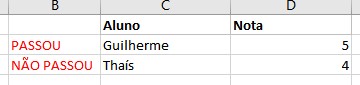
Veja na fórmula que "dissemos" para o Excel, que se a nota(Localizada na coluna D) fosse menor 5 colocaria como valor verdadeiro "NÃO PASSOU". Nesse sentido, o valor falso seria "PASSOU". O valor verdadeiro é referente a condição. Isto é, se a condição for verdadeira ele vai executar o "NÃO PASSOU". E se não for, colocará "PASSOU".
Outros Exemplos #
Observe então, que é uma lógica simples e fácil. É possível criar diversas condições, mesclar com outras funções, entre outras grandes fórmulas. Além disso é possível construir SE dentro de SE's, mas isso é assunto para outro post. Você consegue também elaborar data de vencimentos, criar gráficos dinâmicos extremamente úteis. Talvez essa seja a função mais importante, ficando atrás somente do PROCV.
Por fim, como último exemplo, iremos criar agora uma data de vencimento e surgindo os status do produto de forma automática.
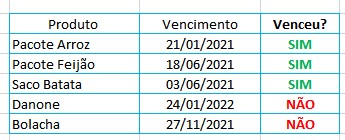
A fórmula usada foi:
=SE(D4>HOJE();"NÃO";"SIM")//retorna SIM
Consideramos HOJE, como dia 16/07/2021. Desse modo, se a célula D4 for menor que o dia de HOJE, então você oferece sim como lógica verdadeira. E depois disso, arrastamos a fórmula para os demais produtos. Por fim, chegamos ao final de nosso post. Veja outros aqui.
Desenvolvido por BetterDocs





